OS X で電源ボタンが自動的にスリープモードに移行するのを防ぐにはどうすればよいですか

あなたがユーザーの場合 x (それだけではありません)おそらく、誤って押してしまうことがよくあるでしょう。 電源ボタン コンピュータの モジュールスリープ, pentru ca mai apoi sa trebuiasca sa asteptati ceva vreme sa-l scoateti din modul respectiv si sa va reluati treaba (daca va consoleaza cu ceva gandul acesta, MacBook サイト スリープ モードからの復帰がはるかに早くなります パソコン)。いずれにせよ、これはイライラする可能性があります(必ずしも時間の経過とともにではなく、この種の最初の事故からでも)。最も近い解決策は、 電源確認ダイアログ このような状況では、次のような助けを借りて、 コンピュータがスリープ状態に入るのを停止します または選択できます 再起動する または完全な閉鎖 (シャットダウン)それの。
Mac の電源ボタンを押したときに電源確認ダイアログを表示できるようにするにはどうすればよいですか?
あなたがしたい場合は Mac のスリープ モードへの自動移行を無効にする 誤って押したときに供給される 電源ボタン を表示することで 確認ダイアログ、以下の手順に従ってください。
- 開ける ターミナル (から アプリケーション > 公共事業 またはで検索してください スポットライト))
- 味覚コマンド デフォルトは com.apple.loginwindow を書き込みます PowerButtonSleepsSystem -bool no そして与える 入力
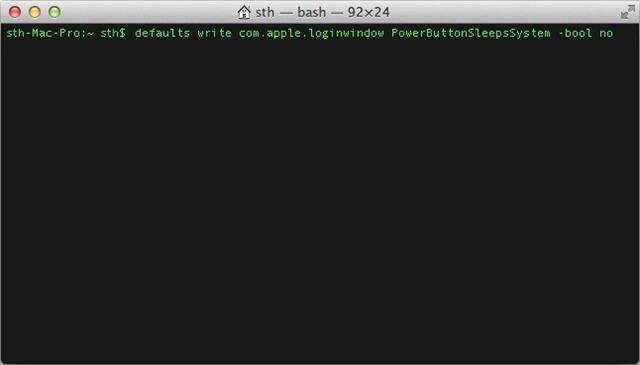
- それから Macを再起動します 変更を有効にするには
この設定を行った後、 を押すたびに、 電源ボタン Mac の (意図的または偶然に) が表示されます。 確認ダイアログ そこから選択できます スリープモードを有効にする、 で Macを再起動します 船に来てください 完全に閉じる、または 注文をキャンセルする そのボタンによって与えられます。
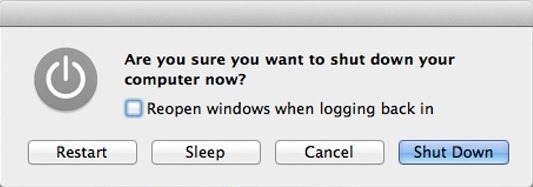
後で希望する場合は、 スリープモードへの自動移行を再度有効にする ボタンを押すと 力 (つまり、確認ダイアログをもう表示しない)、もう一度開きます。 ターミナル コマンドを味わう場合 デフォルトは com.apple.loginwindow を書き込みます PowerButtonSleepsSystem -bool yes そして与える 入力. Dupa restart, 電源ボタンのデフォルト設定が復元されます、そしてあなたのMacは入ります 自動 それぞれのボタンを押すとスリープモードになります。
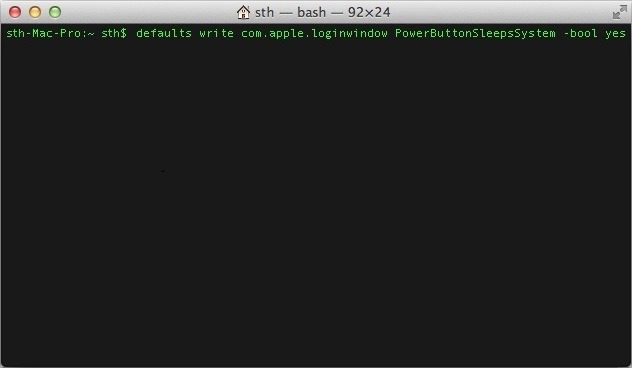
ステルス設定 – OS X で電源ボタンが自動的にスリープモードを有効にしないようにする方法
OS X で電源ボタンが自動的にスリープモードに移行するのを防ぐにはどうすればよいですか
について ステルスL.P.
創設者および編集者 ステルス設定, din 2006 pana in prezent. Experienta pe sistemele de operare Linux (in special CentOS), Mac OS X , Windows XP > Windows 10 Si WordPress(CMS)。
Stealth L.P. の投稿をすべて表示あなたも興味があるかもしれません...

